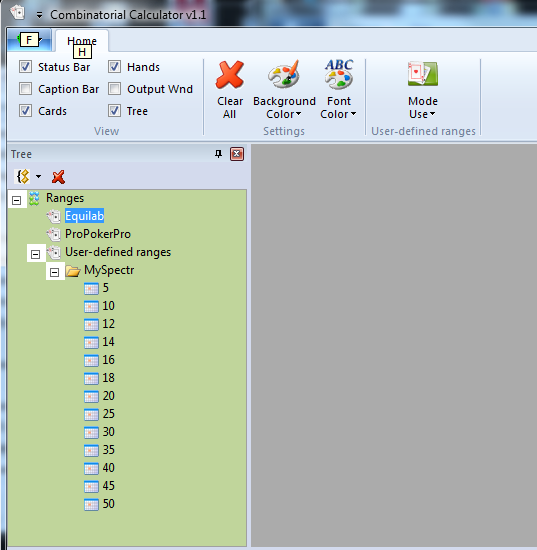Часть III. Получение полной версии Pro и создание собственных спектров
Процесс регистрации состоит из трех шагов. Во-первых, нужно произвести оплату через Интернет-магазин. После того, как оплата произведена, запускаем программу и нажимаем Registration.
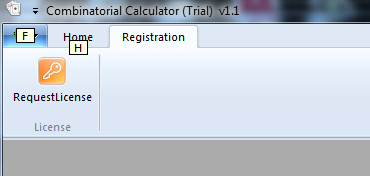
Нажимаем RequestLicense, появляется форма для заполнения лицензии:
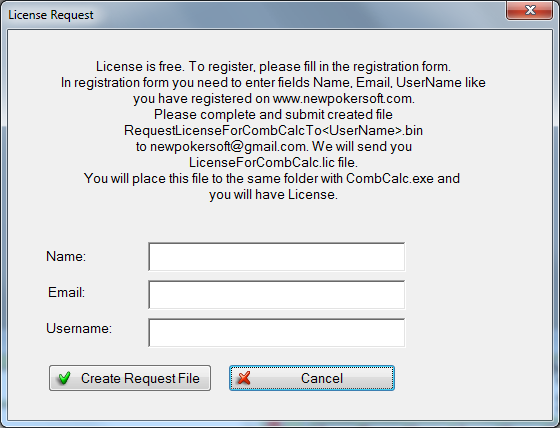
Заполняем ее желательно теми же значениями, как мы регистрировались на сайте.
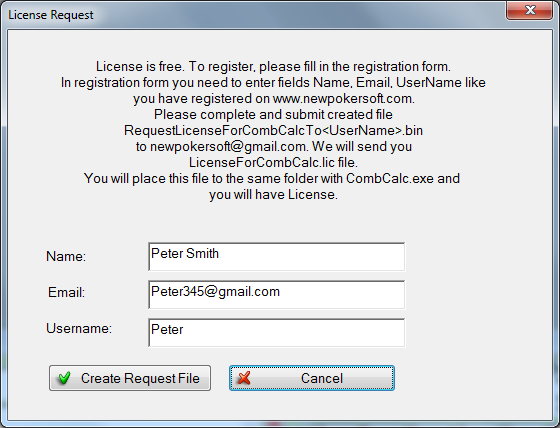
Далее нажимаем кнопку Create Request File и будет предложено сохранить файл запроса лицензии RequestLicenseForCombCalcToPeter.bin. Соглашаемся с этим именем, нажимаем Сохранить и получаем окно, показывающее, что файл для запроса лицензии успешно создан.
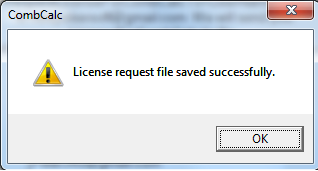
Нажимаем ОК и закрываем программу. После этого отправляем указанный файл по адресу Этот адрес электронной почты защищен от спам-ботов. У вас должен быть включен JavaScript для просмотра.. В ответ через некоторое время придет письмо с файлом LicenseForCombCalc.lic. Этот файл кладем в ту же папку, где находится файл CombCalc.exe. Все! У Вас теперь полная версия.
Запускаем программу. Видим что-то наподобие следующего:
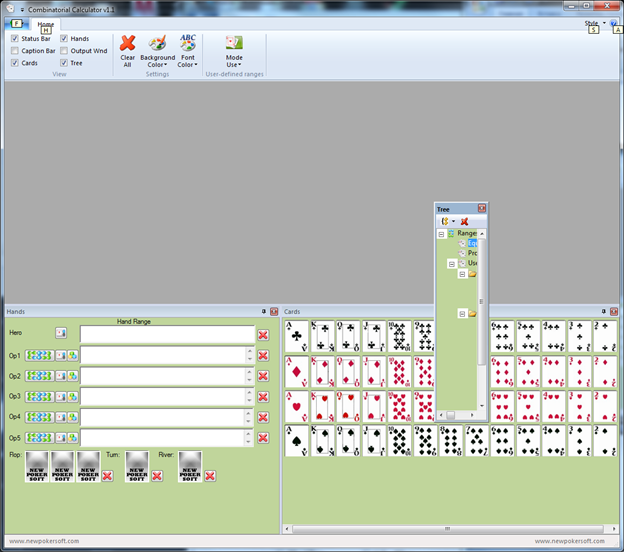
Размещаем окно Tree в удобном месте, например слева. Далее растягиваем его с правой стороны, чтобы полностью видеть содержимое.
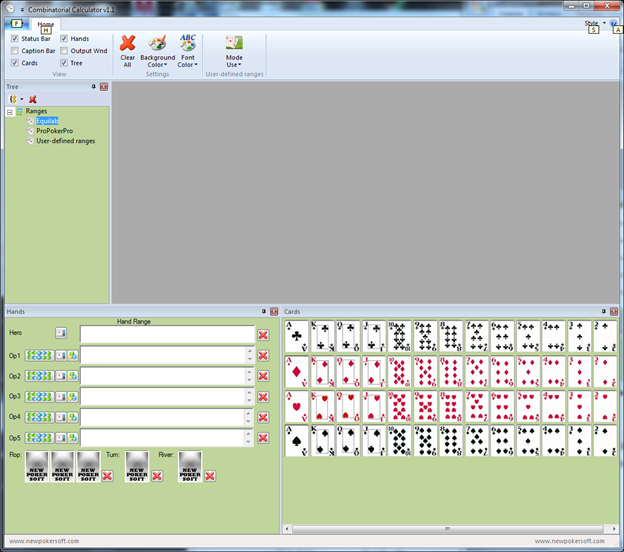
В окне Tree мы видим дерево спектров. В нем присутствуют наши знакомые спектры, как в программе Equilab. Лично мне больше нравятся спектры с сайта Propokerpro.ru. Вот они:
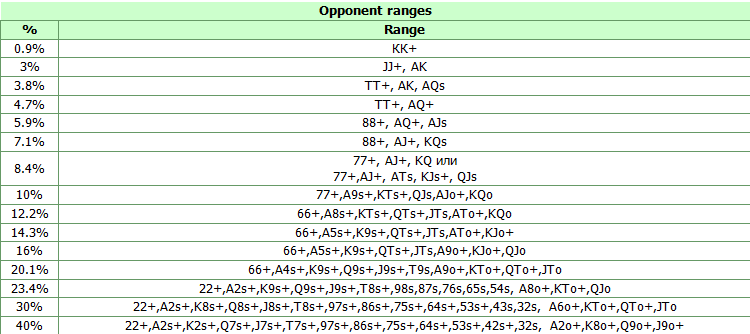
Давайте сравним, например 10% спектр Propokerpro и 10% спектр Эквилаба. В op1 набираем 10% и на дереве выбираем ProPokerPro. Нажимаем кнопку рядом с Op1. Затем в дереве выбираем Equilab, в Op2 набираем 10% и нажимаем кнопку справа от Op2.
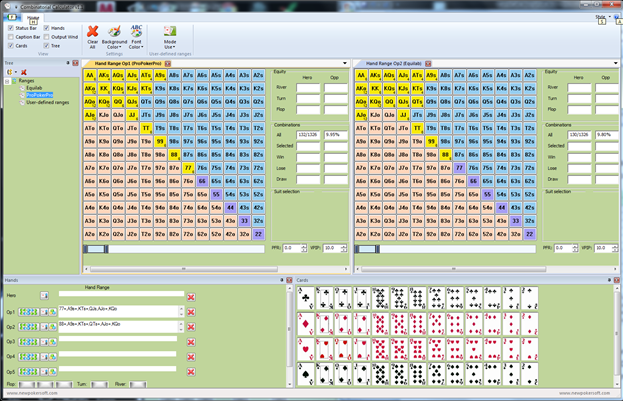
Разница небольшая, и чем пользоваться – дело вкуса. Давайте теперь рассмотрим собственные спектры. Закроем программу и запустим ее заново.
Давайте создадим следующие спектры:
5% (99+,AJs+,KQs,AK)
10% (88+,ATs+,KTs+,QTs+,JTs,AJo+,KQo)
12% (66+, A9s+, KTs+, QTs+, JTs, ATo+, KQo)
14% (66+, A8s+, A5s-A2s, KTs+, QTs+, JTs, T9s, 98s, ATo+, KQo)
16% (55+, A2s+, KTs+, QTs+, J9s+, T9s, 98s, 87s, 76s, ATo+, KQo)
18% (44+, A2s+, KTs+, QTs+, J9s+, T9s, 98s, 87s, 76s, A8o+, KQo)
20% (44+, A2s+, KTs+, QTs+, J9s+, T9s, 98s, 87s, 76s, A6o+, KQo)
25% (33+, A2s+, KTs+, QTs+, J9s+, T9s, 98s, 87s, 76s, 65s, A2o+, KJo+)
30% (22+, A2s+, K9s+, Q9s+, J9s+, T9s, 98s, 87s, 76s, 65s, A2o+, KTo+, QTo+, JTo)
35% (22+, A2s+, K9s+, Q9s+, J8s+, T7s+, 97s+, 86s+, 75s+, 65s, 54s, A2o+, KTo+, QTo+, JTo, T9o, 98o, 87o
40% (22+, A2s+, K8s+, Q8s+, J8s+, T7s+, 97s+, 86s+, 75s+, 64s+, 54s, A2o+, K9o+, QTo+, J9o+, T8o+, 97o+, 87o, 76o)
45% (22+, A2s+, K6s+, Q7s+, J7s+, T7s+, 96s+, 85s+, 75s+, 64s+, 54s, A2o+, K8o+, Q9o+, J9o+, T8o+, 97o+, 86o+, 76o)
50% (22+, A2s+, K4s+, Q6s+, J7s+, T7s+, 96s+, 85s+, 75s+, 64s+, 54s, A2o+, K6o+, Q8o+, J8o+, T8o+, 97o+, 86o+, 76o, 65o)
Все эти спектры назовем общим именем MySpectr. Справа на ленте выбираем Mode Create.
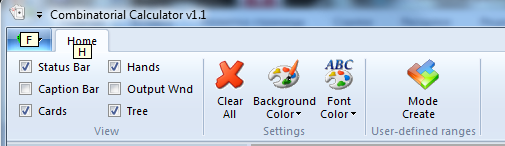
Щелкаем правой кнопкой мыши по User-defined ranges в панели Tree и видим Create folder. Нажимаем на него. В появившемся окне пишем имя MySpectr и нажимаем ОК. Сворачиваем ленту и видим, что в панели Tree появился новый спектр MySpectr. Появляется матрица стартовых рук, в которой мы выбираем руки из нашего 5% диапазона.
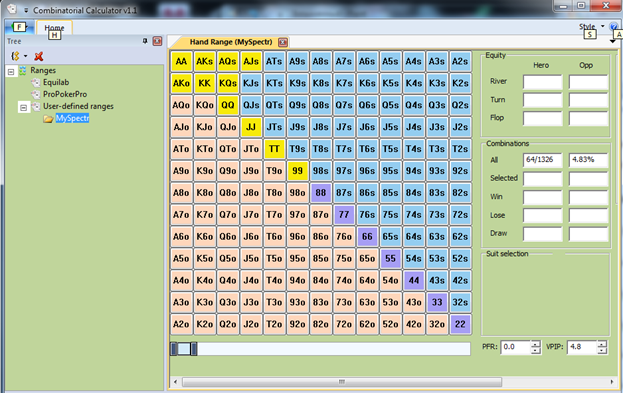
Щелкаем правой кнопкой мыши по MySpectr и выбираем Save hand range as … В появившемся окне видим 4.83 и меняем его на 5. 4.83 – это точный процент. Не будем усложнять себе жизнь, поэтому пишем просто 5. Повторяем этот процесс. Затем закрываем программу. В папке увидим файл Range.xml. В нем запомнились наши спектры. Файл можно открыть в любом текстовом редакторе или в специальном редакторе для xml-файлов. Но зачем? Все необходимые операции можно делать с помощью программы CombCalc. Можно удалять, переименовывать спектры и папки.
Запустим программу заново. Видим, что в начале работы она «думает». Это идет интерполяция спектров. Программа вычисляет все промежуточные спектры и спектры за пределами 50%.
Например, программа берет 25% спектр и вычитает из него 20% спектр. Получившиеся руки упорядочиваются по силе и постепенно добавляются в промежуточные диапазоны от 20% до 25%.
В начале спектра всегда появляются два туза, затем все руки 5% спектра упорядочиваются по силе и постепенно добавляются. В конце из всей матрицы вычитается 50% диапазон и идет постепенное подкидывание в спектр оставшихся рук. Далее можно пользоваться этим спектром как и двумя встроенными с помощью ползунков. Дополнительно можно сразу выбрать например цифру 20. Все операции будут идти аналогично встроенным спектрам при нажатии кнопки справа от Op1, Ор2 и т.д. Самая правая кнопка  означает случайную руку или полную матрицу.
означает случайную руку или полную матрицу.